在Linux和Unix-like系统中,tgz文件是一种常见的压缩格式,它实际上是.tar.gz文件的缩写,即先通过tar命令将多个文件或目录打包成一个.tar文件,再通过gzip命令进行压缩,掌握tgz文件的压缩命令对于系统管理和日常操作非常重要,以下将详细介绍相关命令的使用方法和注意事项。
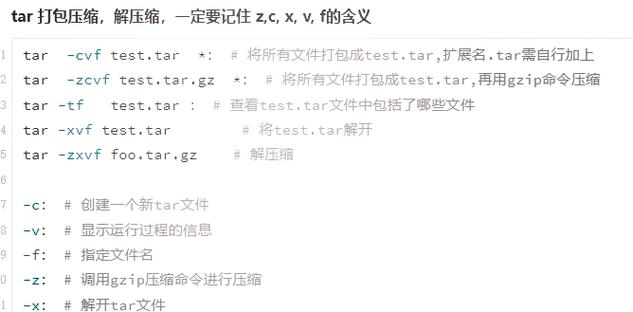
创建tgz文件的基本命令格式为tar -czf 压缩文件名.tgz 要压缩的目录或文件。-c表示创建新的归档文件,-z表示使用gzip进行压缩,-f后面指定生成的压缩文件名,要将当前目录下的mydir目录压缩为mydir.tgz,可执行命令tar -czf mydir.tgz mydir,如果需要压缩多个文件或目录,只需在命令中依次列出,如tar -czf backup.tgz /etc /home/user/documents,这将同时压缩/etc目录和/home/user/documents目录。
在压缩过程中,可以通过添加选项来控制命令的行为。-v选项会显示被压缩的文件列表,便于实时查看进度,完整命令为tar -czvf mydir.tgz mydir,若需要排除特定文件或目录,可使用--exclude选项,如压缩mydir时排除其中的temp子目录,命令为tar -czf mydir.tgz --exclude=temp mydir,如果压缩的文件名中包含空格或特殊字符,建议使用单引号或双引号将文件名括起来,避免命令解析错误。
对于压缩级别,gzip默认提供6级压缩比(1最快但压缩率最低,9最慢但压缩率最高),但tar命令本身不直接支持压缩级别设置,需通过gzip的选项实现,使用最高压缩级别时,可先通过tar -cf mydir.tar mydir打包,再执行gzip -9 mydir.tar生成mydir.tar.gz,这种方式虽然步骤稍多,但能更灵活地控制压缩率。
解压tgz文件同样常用,命令格式为tar -xzf 压缩文件名.tgz。-x表示解压,-z表示识别gzip压缩格式,-f指定要解压的文件,默认情况下,解压后的文件会保存在当前目录,若需指定解压路径,可使用-C选项,如tar -xzf mydir.tgz -C /tmp,将文件解压到/tmp目录,与压缩类似,-v选项也可用于显示解压过程,即tar -xzvf mydir.tgz。
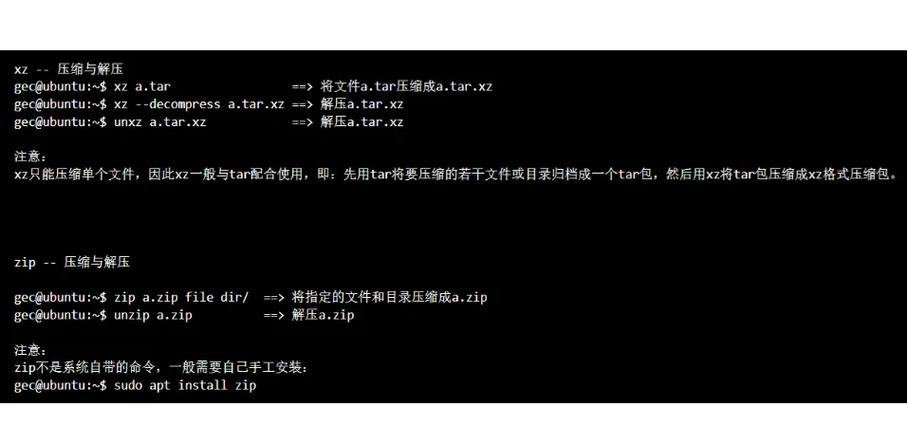
以下通过表格总结常用tar选项及其功能:
| 选项 | 功能说明 |
|---|---|
| -c | 创建新的归档文件 |
| -x | 解压已存在的归档文件 |
| -t | 列出归档文件内容 |
| -z | 使用gzip压缩或解压 |
| -f | 指定归档文件名 |
| -v | 显示详细处理过程 |
| -C | 指定解压或压缩的目标目录 |
| --exclude | 排除指定的文件或目录 |
在使用tgz文件时,需要注意常见问题:若压缩时忘记添加-z选项,生成的将是.tar文件而非.tgz文件,解压时需使用tar -xf而非tar -xzf;压缩大文件时,建议在磁盘空间充足的环境下操作,避免因空间不足导致压缩失败。
相关问答FAQs:
-
问题:如何将tgz文件解压到指定目录并覆盖已存在文件?
解答:使用tar -xzf 压缩文件.tgz -C 目标目录 --overwrite选项,其中--overwrite会强制覆盖已存在的文件,若系统不支持该选项,可先删除目标目录下的同名文件再解压。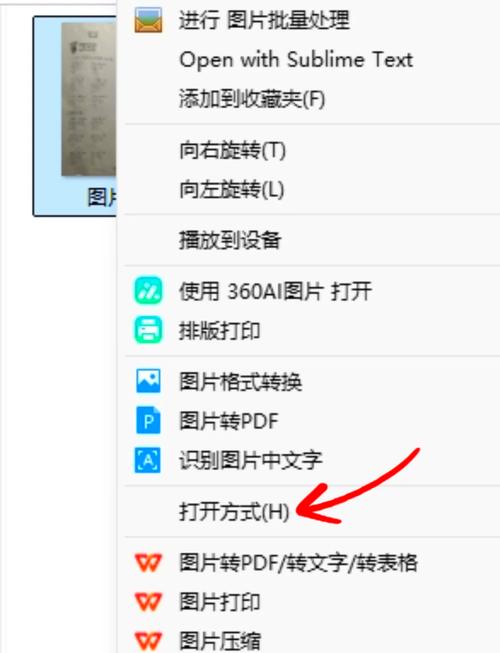 (图片来源网络,侵删)
(图片来源网络,侵删) -
问题:压缩时如何设置文件权限保持不变?
解答:默认情况下,tar命令会保留原始文件的权限,若权限丢失,可能是由于压缩时使用了--no-same-permissions选项,或解压时用户权限不足,确保使用tar -czf archive.tgz --same-permissions files即可保留原始权限。











